Modalități eficiente de a reordona postările în WordPress
Publicat: 2022-06-30Pare foarte ușor să reordonezi postările în WordPress! Dar, atunci când doriți să reordonați postările, vă veți confrunta cu o problemă. Problema este că WordPress afișează întotdeauna postările în ordine inversă (de la cel mai nou la cel mai vechi). Pentru această setare implicită a WordPress, nu puteți aranja comanda poștală conform cererii dvs. Oricare ar fi, nu vă transpirați! Ca orice altă problemă, și aceasta are soluții. În acest articol, veți ști cum să reordonați postările în WordPress la cererea maximă.
Modalități de a sparge ordinea de postare inversă implicită WordPress
Găsim 3 moduri simple de a rezolva problema reordonării postărilor WordPress. Să le verificăm;
- Reordonați postările prin modificarea datei de publicare
- Utilizarea funcției de postări lipicioase
- Funcția de interogare avansată PostX pentru Gutenberg
Reordonați postările prin modificarea datei de publicare
Aceasta este o soluție, dar nu una adecvată. Este ca o pisică care iubește peștele, dar nu vrea să-și ude picioarele! Ei bine, ce trebuie să faci aici? Nimic special! Trebuie doar să schimbi data postării. Pentru a obține o soluție absolută, avem PostX, care vă va servi scopul în mod adecvat.
Următorii pași pentru a schimba data publicării
- Mai întâi, accesați secțiunea Postare din tabloul de bord WordPress
- Veți vedea o opțiune de Editare rapidă chiar sub titlul postării, faceți clic pe ea
- Aici veți obține o opțiune numită Data, de unde puteți schimba data de publicare a postării dvs.
- În cele din urmă, schimbați data la data dorită și actualizați -vă postarea.
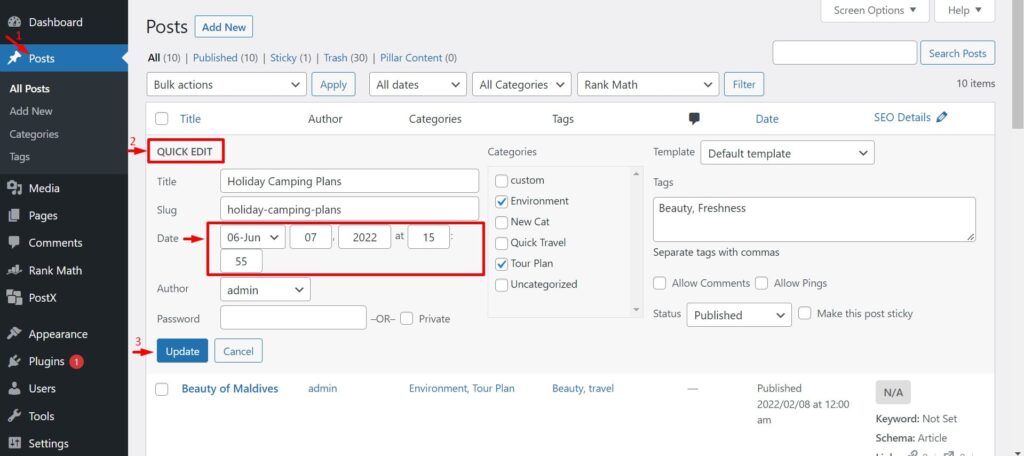
Utilizarea funcției de postări lipicioase
Sticky Posts este o caracteristică implicită WordPress prin care puteți afișa o anumită postare în partea de sus a tuturor celorlalte postări. Să presupunem că aveți un site de recenzii de cărți. Ai 50 de postări pe site-ul tău. Printre acestea, una dintre postări acoperă recenzii pentru cele mai bune 10 cărți din lume . Vrei să faci din blog conținutul tău recomandat și vrei să-l evidențiezi în partea de sus. Funcția WordPress Sticky Posts vă va ajuta să faceți acest lucru foarte ușor.
Următorii pași pentru utilizarea funcției PostX
- Mai întâi, accesați secțiunea Postare din tabloul de bord WordPress
- Veți vedea o opțiune Editare chiar sub titlul postării, faceți clic pe ea
- În timp ce începeți editarea, veți vedea opțiunea Stare și vizibilitate , deschideți-o.
- Aici, veți vedea o opțiune numită Lipiți în partea de sus a blogului cu o cutie
- Bifați caseta și actualizați postarea.
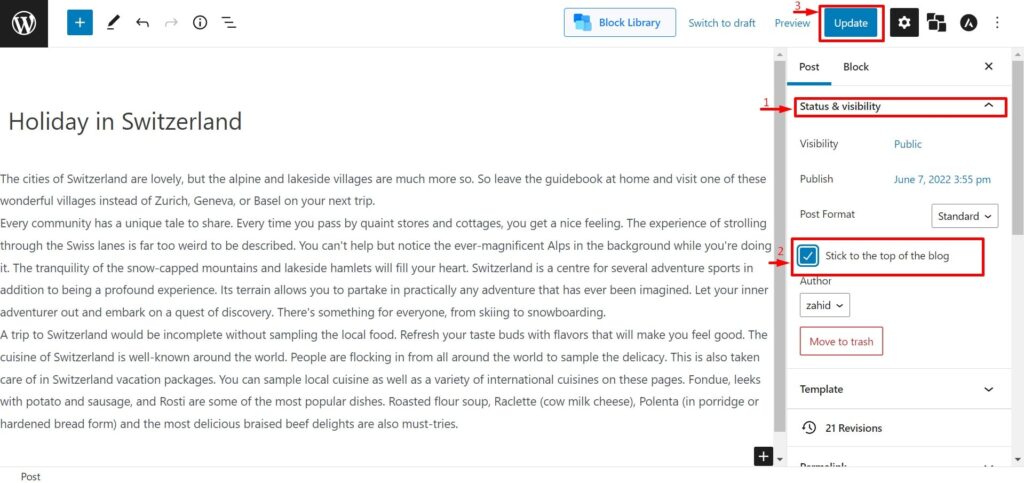
Cum să reordonezi postările în WordPress folosind PostX
Deoarece am discutat deja două moduri posibile de a reordona postările în WordPress, acum o puteți face singur urmând pașii de mai sus. Dar, ce se întâmplă dacă doriți mai multe opțiuni pentru reordonare? Sau doriți să reordonați postările pe o pagină de pornire personalizată? Nu vă faceți griji, PostX v-a luat spatele. Cu ajutorul acestui singur plugin, puteți nu numai să creați o pagină de pornire personalizată, ci și să le reordonați sau să le sortați pe baza tuturor criteriilor esențiale.
Deci, dacă doriți ceva ca Jack of all trades, atunci pluginul PostX va fi cea mai bună alegere pentru dvs. Echipa de dezvoltatori PostX a creat o funcție de interogare avansată prin care vă puteți reordona foarte ușor postările.
În funcția de interogare avansată PostX, veți primi o opțiune Comandă după . Folosind această opțiune, veți reordona postările pe baza mai multor criterii, inclusiv;
- Titlu (alfabetic) – Folosind această opțiune puteți reordona postarea în ordine alfabetică. De exemplu, dacă titlul unei postări este Ghidul pentru începători , acesta va fi înaintea postării intitulate Setări categorie . Pentru că B vine înaintea C în ordine alfabetică.
- Data (publicată) – Aici puteți reordona postările în WordPress după data publicării lor. Să presupunem că, dacă publicați o postare astăzi, aceasta se va afișa în partea de sus față de postările publicate anterior.
- Data (Ultima modificare) – Această setare vă permite să reordonați postările în funcție de data ultimei modificări în loc de data publicării efective.
- Postări aleatorii – Aici, ordinea postării este aranjată aleatoriu în loc de ordinea alfabetică sau a datei publicate.
- Postare (Afișați comanda postării după ID-ul poștei) – Puteți reordona postările pe baza unui anumit ID/nume de postare.
- Număr de comentarii – Puteți reordona postarea în WordPress pe baza numărului de comentarii. Să presupunem că una dintre postările tale are peste 200 de comentarii, a doua are 100 de comentarii, iar a treia are 50 de comentarii. Puteți reordona aceste postări în funcție de numărul total de comentarii. Le puteți reordona în continuare în secvențe crescătoare sau descrescătoare.
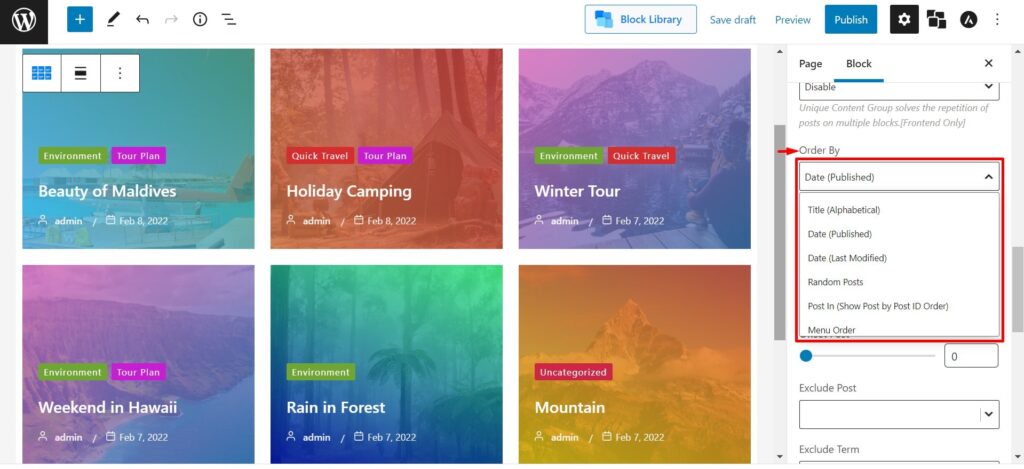
Dacă doriți să schimbați din nou ordinea postărilor prin ordine crescătoare sau descrescătoare , puteți face și asta.
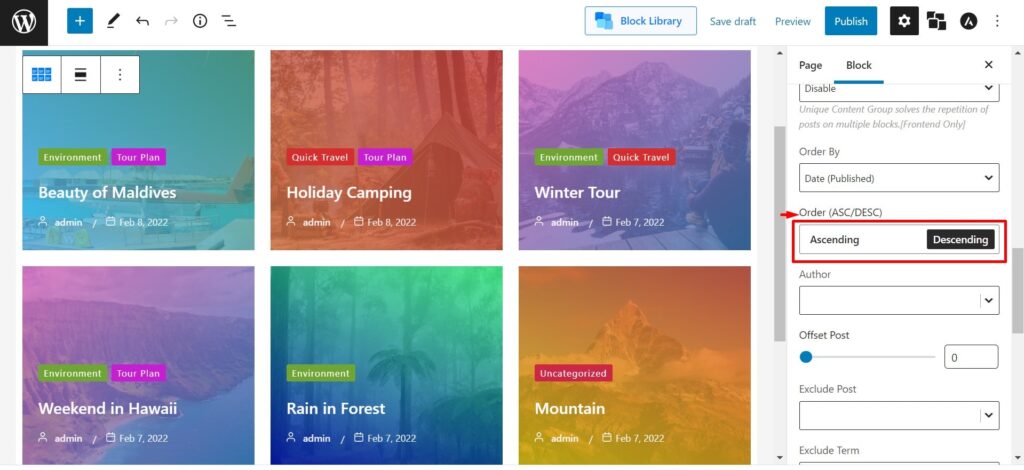
Ei bine, în acest fel vă puteți reordona cu ușurință postările în moduri diferite. Dar, cineva poate dori să reordoneze numai postările specifice. PostX are o soluție și pentru asta.
Accesați opțiunea Surse , selectați anumite postări, apoi alegeți postările dorite.
Apoi, în funcția PostX Quick Query , veți obține câteva opțiuni de reordonare rapidă;
- Ultimele postări (Data publicării) – Puteți afișa postări în funcție de data publicării efective. Postările tale recente vor fi afișate în partea de sus a site-ului tău.
- Ultimele postări (Data ultimei modificări) – Dacă modificați data actuală și setați o dată personalizată, puteți comanda postările în funcție de data ultimei modificări.
- Cele mai vechi postări – WordPress arată de obicei postările în ordine inversă (de la noi la vechi). Aici, cu această setare, puteți afișa postările vechi în partea de sus a site-ului dvs.
- Alfabetic – Aici puteți ordona postarea fie în ordine alfabetică crescătoare (ABCDE), fie în ordine alfabetică descrescătoare (EDCBA).
- Sticky Post – Aici, PostX vă oferă să afișați postări lipicioase. Dacă doriți, puteți ignora și postările lipicioase.
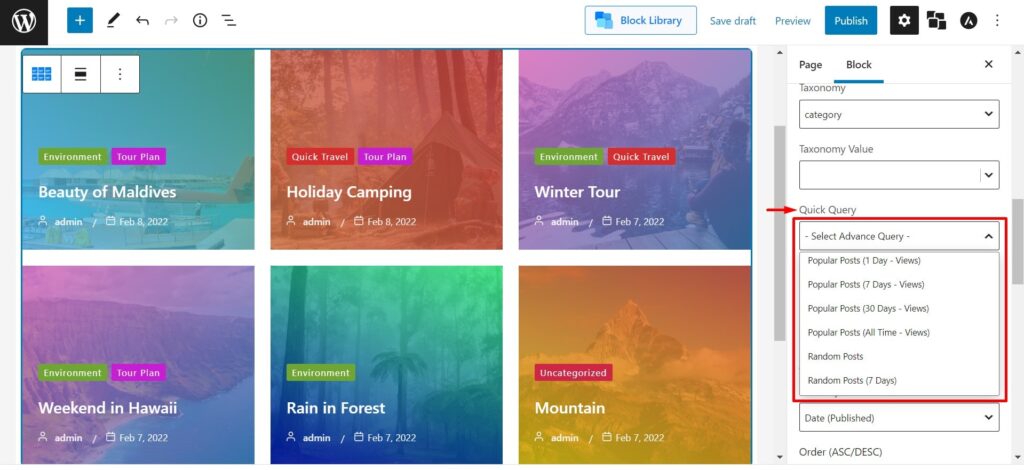
Concluzie
În cele din urmă, credem că toate problemele dvs. legate de reordonare se vor rezolva prin intermediul funcției PostX Query. Pentru a afla mai multe despre funcția de interogare PostX, puteți verifica videoclipurile și blogurile atașate.

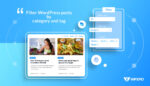
WordPress filtrează postările după categorie și etichetă
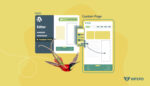
Cum să creezi un șablon de pagină WordPress în tema Twenty Twenty-Two

Noul pachet de începători, creat fin pentru Știri sportive
![Prezentarea șablonului PostX Gaming News [Ceva pentru jucători!] 10 Gaming News Layout Banner](/uploads/article/40073/maVVfdLgR6Np9h9R.jpg)
Vă prezentăm șablonul PostX Gaming News [Ceva pentru jucători!]
